Il desktop Xfce ha un obiettivo specifico e autodichiarato:essere veloce su un sistema con poche risorse pur essendo visivamente accattivante e facile da usare. È stata di fatto la scelta per le distribuzioni (o remix) Linux leggere da anni ed è spesso citata dai suoi fan come un desktop che fornisce quel tanto che basta per essere utile, ma mai tanto da essere un peso.
Potresti trovare Xfce incluso nel repository software della tua distribuzione Linux, oppure puoi scaricare e installare una distribuzione che fornisce Xfce come desktop disponibile (come Xfce Mageia o Fedora spin o Slackware). Prima di installarlo, tieni presente che, sebbene sia leggero, ha lo scopo di fornire un'esperienza desktop completa, così tante app Xfce sono installate insieme al desktop. Se stai già eseguendo un desktop diverso, potresti trovarti con applicazioni ridondanti (due lettori PDF, due gestori di file e così via). Se vuoi solo provare il desktop Xfce, puoi installare una distribuzione basata su Xfce in una macchina virtuale, come GNOME Boxes.
Tour desktop Xfce
Fedele alla filosofia Unix, Xfce mantiene il suo desktop modulare. Molti componenti diversi, come il window manager xfwm4, xfce4-panel, xfdesktop, Thunar, Xfconf e così via, sono raggruppati insieme per formare l'ambiente desktop Xfce. Può sembrare un modo pedante di definire un gruppo di componenti che sono sempre raggruppati insieme come desktop, ma nel caso di Xfce, è significativo perché questi componenti sono davvero separati. Puoi eseguire il pannello Xfce sul gestore di finestre Openbox o PekWM oppure utilizzare le applet Xfce nella barra degli strumenti Fluxbox ed eseguire Thunar come gestore file in Cinnamon o Pantheon. Le possibilità sono infinite, ma insieme formano il desktop Xfce.
Più risorse Linux
- Comandi Linux cheat sheet
- Cheat sheet sui comandi avanzati di Linux
- Corso online gratuito:Panoramica tecnica RHEL
- Cheat sheet della rete Linux
- Cheat sheet di SELinux
- Cheat sheet dei comandi comuni di Linux
- Cosa sono i container Linux?
- I nostri ultimi articoli su Linux
Il design del desktop Xfce è pulito, diretto e fedele alle sue origini Unix. Xfce è nato come alcuni widget desktop scritti con il framework XForms, anche prima che esistesse GNOME. Si basava concettualmente sul desktop CDE, che all'epoca era il desktop onnipresente. Né CDE né XForms erano open source, ma Xfce era distribuito liberamente. Alla fine, Xfce è stato riscritto utilizzando il toolkit GTK open source, è stato incluso in diverse distribuzioni, è diventato una popolare alternativa CDE e GNOME e alla fine è diventata la scelta dominante delle distribuzioni "leggere".
Ecco come appariva sul desktop di Alan Formy-Duval nel 2003:
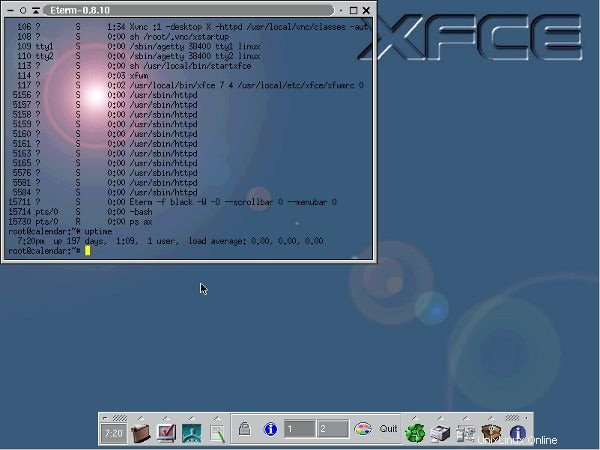
Xfce non è necessariamente un semplice desktop:il suo menu dell'applicazione si trova nell'angolo in alto a sinistra (una tradizione familiare agli utenti Linux ma probabilmente estranea ai nuovi arrivati) e ha uno spazio per i lanciatori di applicazioni bloccati, una barra delle applicazioni, desktop virtuali, e una barra delle applicazioni. È un vero e proprio pannello di controllo per il lato GUI di un computer Linux, con tutte le manopole e gli interruttori essenziali esposti per un facile accesso. E fa tutto questo senza incidere molto sulle risorse del tuo sistema.
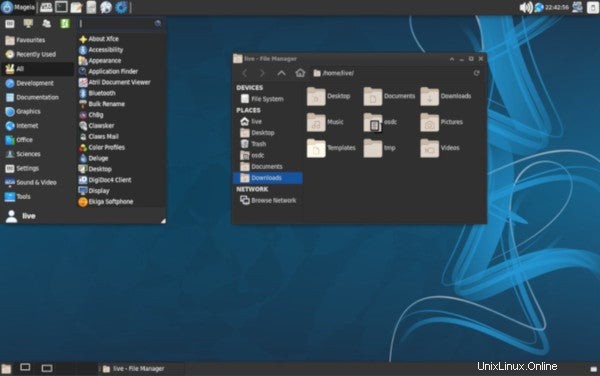
Significativamente, Xfce utilizza le librerie GTK per realizzare un desktop leggero e, così facendo, ha un bell'aspetto, sembra familiare e può essere tematizzato per sembrare davvero bello. Il forum degli screenshot di Xfce offre agli utenti l'opportunità di mostrare i propri temi e configurazioni.
Utilizzo del desktop Xfce
Xfce è un desktop ideale per un server o quando desideri accedere rapidamente a impostazioni importanti su un desktop che guarda raramente A. È ideale anche per gli utenti esperti di Linux che desiderano regolare rapidamente le impostazioni comuni, ma per il resto raramente si occupano della GUI. Poi di nuovo, è un desktop leggero e di bell'aspetto, può essere facilmente tematizzato e ha molte funzionalità. Potrebbe essere il desktop perfetto per te, indipendentemente da come usi il tuo computer Linux. L'unico modo per scoprirlo è provare!